DOS工具箱及各种分区方法 (9)
dos下DM分区软件使用方法
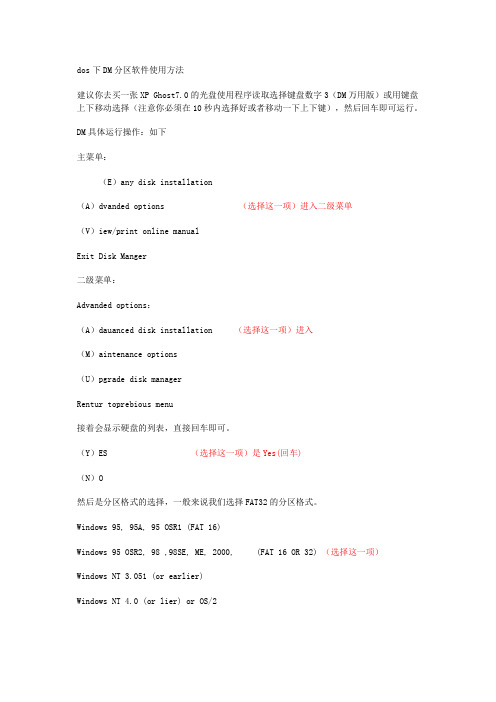
dos下DM分区软件使用方法建议你去买一张XP Ghost7.0的光盘使用程序读取选择键盘数字3(DM万用版)或用键盘上下移动选择(注意你必须在10秒内选择好或者移动一下上下键),然后回车即可运行。
DM具体运行操作:如下主菜单:(E)any disk installation(A)dvanded options (选择这一项)进入二级菜单(V)iew/print online manualExit Disk Manger二级菜单:Advanded options:(A)dauanced disk installation (选择这一项)进入(M)aintenance options(U)pgrade disk managerRentur toprebious menu接着会显示硬盘的列表,直接回车即可。
(Y)ES (选择这一项)是Yes(回车)(N)O然后是分区格式的选择,一般来说我们选择FAT32的分区格式。
Windows 95, 95A, 95 OSR1 (FAT 16)Windows 95 OSR2, 98 ,98SE, ME, 2000, (FAT 16 OR 32) (选择这一项)Windows NT 3.051 (or earlier)Windows NT 4.0 (or lier) or OS/2DOS/Windows 3.1x (FAT 16)接下来是一个确认是否使用FAT32的窗口,这要说明的是FAT32跟DOS存在兼容性,也就是说在DOS下无法使用FAT32。
(Y)ES (选择这一项)是Yes(N)O这是一个进行分区大小的选择,DM提供了一些自动的分区方式让你选择,如果你需要按照自己的意愿进行分区,请选择“OPTION (C)Define your own”。
Select a partition optionOPTION (A)1partition with 2.142GBOPTION (B)1partition with 714.2MB eachOPTION (C) Define your own (选择这一项)Renturn to previous menu接着就会让你输入分区的大小:Partition 1Partition unused(Maximum capacity of thid partition =2.142GB)10000 你要输入的分区大小(第一个是系统C盘的输入完按回车就可以了)( ESC to CANCEL)首先输入的主分区的大小,然后输入其它分区的大小。
DOS下的分区格式化Disk Genius(diskgen、diskman)教程
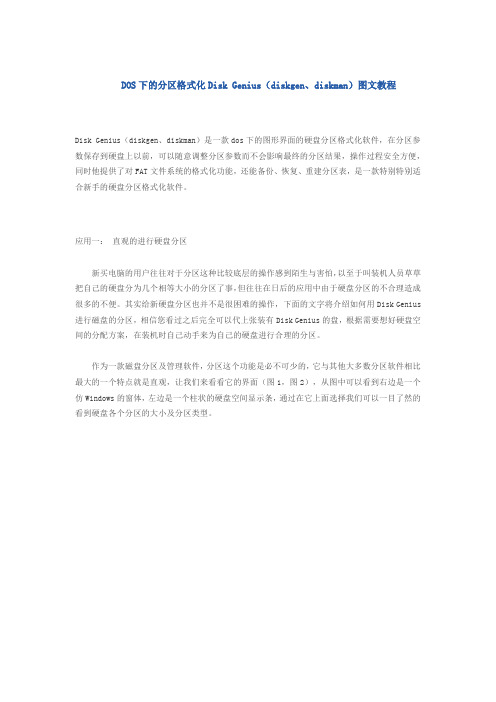
DOS下的分区格式化Disk Genius(diskgen、diskman)图文教程Disk Genius(diskgen、diskman)是一款dos下的图形界面的硬盘分区格式化软件,在分区参数保存到硬盘上以前,可以随意调整分区参数而不会影响最终的分区结果,操作过程安全方便,同时他提供了对FAT文件系统的格式化功能,还能备份、恢复、重建分区表,是一款特别特别适合新手的硬盘分区格式化软件。
应用一:直观的进行硬盘分区新买电脑的用户往往对于分区这种比较底层的操作感到陌生与害怕,以至于叫装机人员草草把自己的硬盘分为几个相等大小的分区了事,但往往在日后的应用中由于硬盘分区的不合理造成很多的不便。
其实给新硬盘分区也并不是很困难的操作,下面的文字将介绍如何用Disk Genius 进行磁盘的分区,相信您看过之后完全可以代上张装有Disk Genius的盘,根据需要想好硬盘空间的分配方案,在装机时自己动手来为自己的硬盘进行合理的分区。
作为一款磁盘分区及管理软件,分区这个功能是必不可少的,它与其他大多数分区软件相比最大的一个特点就是直观,让我们来看看它的界面(图1,图2),从图中可以看到右边是一个仿Windows的窗体,左边是一个柱状的硬盘空间显示条,通过在它上面选择我们可以一目了然的看到硬盘各个分区的大小及分区类型。
图1图2下面我们进行实际的分区操作,一台新电脑里的新硬盘都是没有分区的,在运行Disk Genius 时你会看到和图1类似的画面,整个灰色的柱状的硬盘空间显示条表示硬盘上没有任何的分区,而分完区之后的硬盘将会有类似于图2的画面。
1.建立主分区想从硬盘引导系统那么硬盘上至少需要有一个主分区,所以建立主分区就是我们的第一步。
在界面里按Alt键将调出菜单,选择分区菜单里面的“新建分区”,此时会要求你输入主分区的大小,一般来说主分区用于操作系统的安装,不宜分得太大,确定之后软件会询问是否建立DOS FAT分区,如果选择“是”那么软件会根据你刚刚天写的分区的小进行设置,小于640M时该分区将被自动设为FAT16格式,而大于640M时分区则会自动设为FAT32格式。
dos下的分区格式化Disk Genius(diskgen、diskman)图文教程

Disk Genius(diskgen、diskman)是一款dos下的图形界面的硬盘分区格式化软件,在分区参数保存到硬盘上以前,可以随意调整分区参数而不会影响最终的分区结果,操作过程安全方便,同时他提供了对FAT文件系统的格式化功能,还能备份、恢复、重建分区表,是一款特别特别适合新手的硬盘分区格式化软件。
应用一:直观的进行硬盘分区新买电脑的用户往往对于分区这种比较底层的操作感到陌生与害怕,以至于叫装机人员草草把自己的硬盘分为几个相等大小的分区了事,但往往在日后的应用中由于硬盘分区的不合理造成很多的不便。
其实给新硬盘分区也并不是很困难的操作,下面的文字将介绍如何用Disk Genius进行磁盘的分区,相信您看过之后完全可以代上张装有Disk Genius的盘,根据需要想好硬盘空间的分配方案,在装机时自己动手来为自己的硬盘进行合理的分区。
作为一款磁盘分区及管理软件,分区这个功能是必不可少的,它与其他大多数分区软件相比最大的一个特点就是直观,让我们来看看它的界面(图1,图2),从图中可以看到右边是一个仿Windows 的窗体,左边是一个柱状的硬盘空间显示条,通过在它上面选择我们可以一目了然的看到硬盘各个分区的大小及分区类型。
图1图2下面我们进行实际的分区操作,一台新电脑里的新硬盘都是没有分区的,在运行Disk Genius 时你会看到和图1类似的画面,整个灰色的柱状的硬盘空间显示条表示硬盘上没有任何的分区,而分完区之后的硬盘将会有类似于图2的画面。
1.建立主分区想从硬盘引导系统那么硬盘上至少需要有一个主分区,所以建立主分区就是我们的第一步。
在界面里按Alt键将调出菜单,选择分区菜单里面的“新建分区”,此时会要求你输入主分区的大小,一般来说主分区用于操作系统的安装,不宜分得太大,确定之后软件会询问是否建立DOS FAT分区,如果选择“是”那么软件会根据你刚刚天写的分区的小进行设置,小于640M时该分区将被自动设为FAT16格式,而大于640M时分区则会自动设为FAT32格式。
DOS下硬盘分区

2008-1-8 21:54
下载(40.04 KB)
2008-1-8 21:54
下载(41.43 KB)
2008-1-8 21:54
用DM万用版9.56分区的图解
下载(75.23 KB)
2008-1-8 22:07
下载(79.35 KB)
2008-1-8 22:07
下载(75.56 KB)
在她看来,自已表现相当不错了,和婆婆相处不错,给婆婆买药,对家里贡献很大,所以她的都对,我错了,可她对娘家的态度让我看来更是不满,除了上述几个外,丈母搬家,她一手送去2000块,相当她两个月的收入,兄妹三个,我们不算有钱的,上有哥,姐,都没给这么多,她排老小,在这方面却充起了老大,本来我对她家就有看法,这怎么让我好过?
请问浏览此贴的男人们,听到老婆当着父母的面说出这样的话能承受得了吗?
我们结婚六年了,想从她口中听到“我错了”太难了,只是每次她会自觉得把所有活都干好,算是表现知错了,但从来不会问我心中想的什么?渐渐的我也不想和她把心中的话说出来了。想和她分开,可又怕父母操心,毕竟父母年龄大了,身体也不好,对女儿也不好,于是也就不愿再哆嗦了,好多事冷淡几天就算了,其实平时她和我父母相处的还是不错,也算是家里家外都能干,可就是听不进去别人的意见,每次想给她提点意见,她就是听不进去,反说我是故意找茬,现在倒好,我连和她说话的心情都没有,回到家什么都不想干,就想坐在电脑前,不想理她,见到她就想拉着脸,不知道该跟她说什么。她反而也来意见了,“整天拉着脸给谁看啊?跟谁欠你的?”现在想想真想回到单身时,没那么多烦心事了,多好。
2008-1-8 22:07
下载(77.99 KB)
2008-1-8 22:07
下载(77.48 KB)
DOS工具及使用

矮人DOS工具箱 4.2:把DOS/Ghost/分区专家集成至启动菜单今天用番茄花园的Ghost安装光盘备份c盘,之后就想找一个里面带有Ghost8.2的工具光盘,结果找到了这个。
感觉还不错,尤其是它的启动选项可以直接进入doc和Ghost*作,对菜鸟和懒人来说很适用。
即使WINDOWS崩溃了不能启动了也没关系,可以直接用这个进行还原。
很人性化的设计。
如果你是Windows 2000/XP/2003的用户,常常会为无法到DOS中进行一些基本*作而烦恼,如需要在DOS下对*作进行分区、备份等*作,或者想在DOS下杀除Windows下无法杀掉的病毒、或在DOS下刷新主板的BIOS等。
过去人一般的做法是翻箱倒柜地去找那些启动光盘或软盘,比较麻烦。
不过,如果你有了“矮人DOS工具箱 4.2 正式版”,就不要再发愁了,它可以将DOS和Ghost等硬盘工具装入你的硬盘中。
安装软件、设置密码下载此软件,然后将其中的文件解压到一文件夹下,双击airenDOS_4.2.exe文件进行安装,在安装时选择“高级安装”(如图1),然后可以设置进入DOS时的密码及显示时间(如图2)。
完成后,重新启动电脑即可看到效果(如图3)。
图01 选择高级安装图02 设置启动时间和密码图03 选择“我的DOS工具箱”实例一:随时从光盘启动如果你想从光盘上引导系统,但是忘记了将光盘放入光驱中,这时不用重新启动电脑。
只要在图3中选择“我的DOS工具箱”项,再在打开(如图4)所示窗口中选择第2项“调用从光盘引导系统!”项即可从光盘上启动系统。
图04 从光盘启动系统当然,选择第3项后将会重新返回图2所示的界面,从而让我们仍可以进入Windows。
实例二:使用加密DOS选择图4中的第一项时进入DOS时,将会出现(如图5)所示的界面,只有输入正确的密码才能够正常进入,否则你将无法进行*作。
这样可以起到加密的目的。
当然,进入DOS 后也可以进行常规的DOS*作,省得我们再用软盘或光盘启动了。
DOS系统分区的创建与格式化
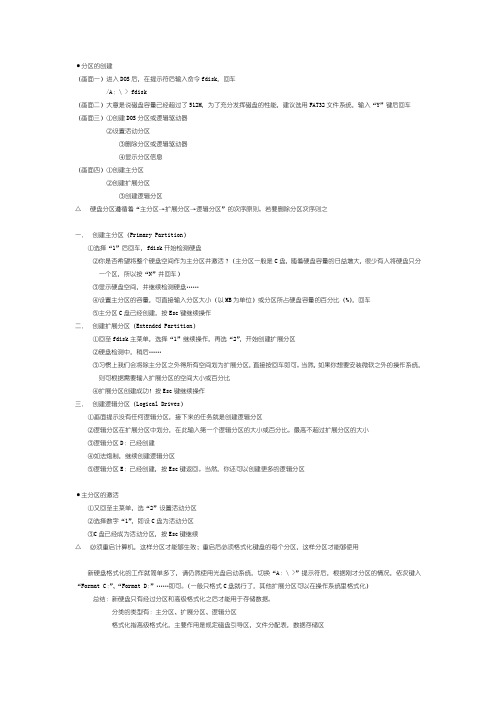
·分区的创建(画面一)进入DOS后,在提示符后输入命令fdisk,回车/A:\ > fdisk(画面二)大意是说磁盘容量已经超过了512M,为了充分发挥磁盘的性能,建议选用FAT32文件系统,输入“Y”键后回车(画面三)①创建DOS分区或逻辑驱动器②设置活动分区③删除分区或逻辑驱动器④显示分区信息(画面四)①创建主分区②创建扩展分区③创建逻辑分区△硬盘分区遵循着“主分区→扩展分区→逻辑分区”的次序原则。
若要删除分区次序则之一.创建主分区(Primary Partition)①选择“1”后回车,fdisk开始检测硬盘②你是否希望将整个硬盘空间作为主分区并激活?(主分区一般是C盘,随着硬盘容量的日益增大,很少有人将硬盘只分一个区,所以按“N”并回车)③显示硬盘空间,并继续检测硬盘……④设置主分区的容量,可直接输入分区大小(以MB为单位)或分区所占硬盘容量的百分比(%),回车⑤主分区C盘已经创建,按Esc键继续操作二.创建扩展分区(Extended Partition)①回至fdisk主菜单,选择“1”继续操作,再选“2”,开始创建扩展分区②硬盘检测中,稍后……③习惯上我们会将除主分区之外得所有空间划为扩展分区,直接按回车即可。
当然,如果你想要安装微软之外的操作系统,则可根据需要输入扩展分区的空间大小或百分比④扩展分区创建成功!按Esc键继续操作三.创建逻辑分区(Logical Drives)①画面提示没有任何逻辑分区,接下来的任务就是创建逻辑分区②逻辑分区在扩展分区中划分,在此输入第一个逻辑分区的大小或百分比。
最高不超过扩展分区的大小③逻辑分区D:已经创建④如法炮制,继续创建逻辑分区⑤逻辑分区E:已经创建,按Esc键返回。
当然,你还可以创建更多的逻辑分区·主分区的激活①又回至主菜单,选“2”设置活动分区②选择数字“1”,即设C盘为活动分区③C盘已经成为活动分区,按Esc键继续△必须重启计算机,这样分区才能够生效;重启后必须格式化键盘的每个分区,这样分区才能够使用新硬盘格式化的工作就简单多了,请仍然使用光盘启动系统,切换“A:\ >”提示符后,根据刚才分区的情况,依次键入“Format C:”、“Format D:”……即可。
dos底下分区格式化硬盘(DOS下硬盘分区及格式化的命令及步骤
dos底下分区格式化硬盘(DOS下硬盘分区及格式化的命令及步骤dos底下分区格式化硬盘(DOS下硬盘分区及格式化的命令及步骤今天自己的电脑出了些问题,操作系统怎么也无法安装,一直提示硬盘问题,,最后我居然忘记了-=Fdisk最基本的命令,所以今天发出来供大家参考!在DOS下硬盘分区及格式化的命令及步骤?硬盘分区(Fdisk)1 进入BIOS,将引导顺序设为“A: , C: , SCSI"目的:能用WIN98启动软盘引导系统。
2 进入启动菜单。
选择启动方式。
Microsoft windows98 startup Menu 中方大意:1) Start windows98 setup from CD-ROM. 1.从光驱直接安装win98 2) Start computerwith CD-ROM support 2.引导系统并加载光驱3) Start computer without CD-ROM support 3. 引导系统并不加载光驱Enter a chine 3输入选择:一,选择“3”引导进入系统二,屏幕显示DOS提示盘符“A : \ >"键入“Fdisk" 命令3,选择FAT标准执行FDISK命令Your computer has a .......... do not enable Carye drige support Do you mish to enable large disk appoint (Y\N)...[Y] 中文大意如果硬盘容量大于512mb时,将可以使用FAT32分区(突破2G限制)管理大硬盘。
警告:如果使用FAT32模式建立分区,那么DOS 6.X和Win NT系统将无法读,写所建立的逻辑盘(FAT32模式)。
你将使FAT32模式分区吗(Y\N)? [Y] (回车同意使用, 输入“N”不用)注:一般情况下应使用FAT32标准。
如果不使用FAT32而使用FAT16文件标准(在执行FDISK命令的上图中选择“N"),那么所建立的每个分区容量不能超过2G。
常用的分区工具
图解如何给硬盘分区(集多种分区方法)一台电脑刚刚买回来,安装操作系统前要经过以下的步骤:硬盘分区------硬盘格式化------才能安装操作系统。
现在我就给大家发个有关硬盘分区的图解教程。
在DOS下用FDISK工具分区的图解UID24276帖子178精华积分446阅读权限20在线时间17 小时注册时间2006-1-19最后登录2009-2-27查看详细资料汗颜之仟中级会员2楼大中小发表于2008-12-3 12:40 只看该作者用PQ 8.05 中文版分区的图解帖子178积分446发短消息加为好友UID24276帖子178精华积分446阅读权限20在线时间17 小时注册时间2006-1-19最后登录2009-2-27查看详细资料TOP汗颜之仟3楼大中小发表于2008-12-3 12:42 只看该作者用DM万用版9.56 分区的图解中级会员帖子178积分446发短消息加为好友UID24276帖子178精华积分446阅读权限20在线时间17 小时注册时间2006-1-19最后登录2009-2-27查看详细资料TOP汗颜之仟4楼大中小发表于2008-12-3 12:43 只看该作者快速把硬盘分成四个区的图解中级会员帖子178积分446发短消息加为好友UID24276帖子178精华积分446阅读权限20在线时间17 小时注册时间2006-1-19最后登录2009-2-27查看详细资料TOP汗颜之仟5楼大中小发表于2008-12-3 12:45 只看该作者在windows下给新硬盘分区图解中级会员帖子178积分446发短消息加为好友。
DOS硬盘分区
DOS硬盘分区Microsoft Windows 98 Startup Menu美国微软公司窗口98 启动菜单1: Start computer with CD-ROM support.从光驱启动2: Start computer without CD-ROm support.不从光驱启动3: View the help file.帮助Enter a choice: 1进入选择:1A: > FDISKDOS硬盘分区0-01页进入FDISK界面Your computer has a disk larger 512 MB.This version of Windows你的计算机有一个比512MB大的磁盘,这个版本的Windows includes improved support for large disks resultng in more efficient包含了对大硬盘的支持,使你更高效地使用大容量驱动器,use of disk space on large drives and allowing disks over 2 GB to be并允许使用超过2GBformatted as a single drive_单一驱动器。
INPORTANT: If you enble large disk support and create any new drives on this注意:如果你在这个磁盘上使用了大磁盘支持并创建任何新驱动disk you will not be able to access the new drive(s) using otheroperating器,你将不能使用其它操作系统,systems including some versions of windows 95 and windows NT, as well as包括一些版本的Windows98与Windows NT,earlier versions of windows and MS-DOS.In addition disk utilities that以及更早版本的Windows与MS-DOS.were not designed explicitly for the FAT32 tile system will not be able此外那些不是特别为FAT32文件系统设计的磁盘工具或旧的磁to work with this disk If you need to access this disk with other operating盘工具将不能在这个磁盘上工作,如果你需要用其它操作系统或systems or older disk utilites, do not enabie large drive support 旧的磁盘实用工具访问这个磁盘,请不要使用大的硬盘支持。
用Diskgenius恢复硬盘分区(DOS版)
⽤Diskgenius恢复硬盘分区(DOS版)教你⽤DiskGenius修复硬盘坏道 (DOS版)介绍⼀款名为“Disk Genius”的软件,它同样是对付硬盘坏道的能⼿,⽽且功能丝毫不⽐FBDISK 逊⾊哦! 操作前的准备 1、在Windows下制作⼀张DOS启动软盘。
2、将DG解压缩到软盘上。
如何对付硬盘坏道 1、⽤刚刚做好的带有DG软件的启动盘引导计算机并运⾏DG(如图1)。
dg1.jpg (218.9 KB)2008-12-8 13:04图1 Disk Genius的主界⾯ 2、在程序中,按键盘上的“Alt”键激活菜单,⽤左右箭头将其移动到“⼯具”项,在该选项中选中“硬盘表⾯检测”,系统提⽰“测试当前分区硬盘表⾯?坏扇区清单将保存到BACDSECT.TXT 中”(如图2)。
dg2.jpg (61.74 KB)2008-12-8 13:04 图2 坏扇区的检测结果将保存到特定的⽂件中 3、执⾏扫描,⾥⾯共有三个选项,分别为:按扇区扫描、按磁道扫描和按柱⾯扫描。
建议选择“按扇区”扫描,虽然其速度最慢但检测的最全⾯。
4、点击“按扇区”进⾏扫描之后,会弹出扫描进程对话框,扫描到坏道的时候会发出“咯滋、咯滋”的声响,但不⼀会⼉就会扫描过去。
完成之后,会出现⼀个是否有坏扇区、共有⼏个坏扇区的提⽰信息(如图3)。
dg3.jpg (179.84 KB)2008-12-8 13:04 图3 坏扇区提⽰信息 5、重新启动Windows 98,进⼊DG软件所在的⽬录,找到并打开BACDSECT.TXT⽂件,在这个⽂件中详细地记录了刚才扫描的结果(如图4),⽤笔记录下来,在下⾯的操作中我们将⽤到这些信息。
dg4.jpg (96.73 KB)2008-12-8 13:04 图4 详细的扫描结果 6、重新⽤刚才制作的启动盘启动计算机,在DOS下运⾏DG,把原有的分区删除。
操作如下:按下“Alt”键激活DG功能菜单,将其移动到分区菜单项,选择“删除分区”,重复以上操作,将原有分区全部删除。
- 1、下载文档前请自行甄别文档内容的完整性,平台不提供额外的编辑、内容补充、找答案等附加服务。
- 2、"仅部分预览"的文档,不可在线预览部分如存在完整性等问题,可反馈申请退款(可完整预览的文档不适用该条件!)。
- 3、如文档侵犯您的权益,请联系客服反馈,我们会尽快为您处理(人工客服工作时间:9:00-18:30)。
分区
一、 Fdisk分区
① 将系统盘放入光驱
② 设置BIOS的启动顺序(光驱为第一启动)
③ DOS工具箱
④ 输入fdisk后,按Enter
⑤ 出现询问是否支持在硬盘的界面,选Y,按Enter进入fdisk主菜单
1、Create Dos partition or Logical Dos Drive 创建DOS分区
2、set active partition 设置活动分区
3、Delete partition or Logical Dos Drive 删除DOS分区或逻辑分区
4、Display partition information 显示当前分区信息
5、Change Current fixed disk drive 选择所要分区的硬盘
FDISK主菜
⑥ 如果是使用过的硬盘,则要进入删除分区,在fdisk产菜单中选择3,按Enter,
进入删除分区界面
1、Delete primary Dos partition 删除主分区
2、Delete Extended Dos partition 删除扩展分区
3、Delete Logical Dos Drive(s) in the Extened Dos partition 删除逻辑分区
4、Delete Non-Dos partition 退出分区
删除分区界面
在界面中选择3,按Enter,进入逻辑分区界面,输入要删除的盘符(如:D、E、
F……)按Enter,选Y,再按Enter,完成操作后,按ESC退出, 在次进
入删除分区界面,选择2,按Enter进入删除扩展分区界面,选Y,按Enter,完
成操作,按ESC退出, 在次进入删除分区界面,选择1,按Enter,选Y,
按Enter,完成操作,按ESC退出,
⑦ 如果是新磁盘,则直接创建,在fdisk主菜单中选择1,按Enter,进入创建
分区界面
1、Create primary Dos partition 创建主分区
2、Create Extended Dos partition 创建扩展分区
3、Create Logical Dos Drive(s) in the Extended Dos partition 创建逻辑分区
创建分区界面
在界面中选择1,按Enter,进入创建主分区界面,出现Do you wish to use the
maximum available size for a primary Dos partition and make the partition active(是
否将全部硬盘空间都设为主分区)提示,选N,按Enter,进入主分区界面中,在
其中输入容量数,按Enter,按ESC退出 在次进入创建分区界面,选
择2,按Enter,在创建扩展分区中,按Enter即可完成,按ESC退出 在
创建逻辑分区界面中,可根据自身的需求设置逻辑盘数的数量和各盘的容量,按
Enter,完成操作,按ESC退出。
⑧ 格式化。在DOS系统中,在A:\>提示符下输入formatC:命令,按Enter,进
入格式化硬盘界面,输入Y,开始格式化C盘,按Enter完成对C盘的格式
化;D盘、E盘格式化方法同上,但也可在windows中进行:我的电脑——
格式化——快速高级化
二、 DISKGEN分区
① DOS工具箱,按Enter, 在A:\>提示符下输入diskgen,按Enter进入界面
② 分区——新建分区——在对话框中输入分区大小,按Enter,主分区建成
③ 分区——扩展分区——出现对话框,直接按Enter,,扩展分区建成
④ 分区——新建分区——在对话框中输入逻辑分区大小,按Enter,,逻辑分区
建成,用相同的方法可建立多个逻辑分区
⑤ 格式化:硬盘——存盘 分区——格式化
⑥ 删除分区时:逻辑分区——扩展分区——主分区
三、 PQ分区
① 在PQ分区界面中,选未分配,作业——建立——在建立分割磁区对话框中,
设置主分割磁区、FAT32格式、大小,按Enter,主分区建成
② 在PQ分区界面中,选未分配,作业——建立——在建立分割磁区对话框中,
设置逻辑分割磁区、FAT32格式、大小,按Enter, 在PQ分区界面中会显示
出延伸(即扩展分区)和逻辑分区。用同样的方法可创建多个逻辑分区
特别提示
分区的调整:选中要调整的分区,作业——调整大小——在调整分割磁
区大上的对话框中进行调整,按Enter即可。
删除分区:逻辑分区——扩展分区——主分区
选中要删除的分区,作业——删除——在对话框中输入OK,按Enter即可。
DOS工具箱
【常用工具】
TW/WB 天汇/五笔 EDIT 文本编辑 ATTRIB 属性更改
CDROM 加载CDROM PC 文本/磁盘编辑 DELTREE 目录删除
LONG 长文件名支持 FIND? 查找[CD/RAMD] DEBUG 调试程序
PKUNIIP 文件解压 R 重启电脑 OFF 关机
MOUSE? 鼠标驱动(L=左手 U=USB O=卸载)
USB?/FW?加载USB2.0/FIREWIRE驱动[MASS=GENRAL ENAB=CAR
DBUS]
【硬盘管理】
SPFDISK 引导和分区 THDD 坏道修复 DISKFIX分区修复
FORMAT 磁盘格式化 FDISK硬盘分区 RESCUE 分区表备份恢复
DISKGEN 中文硬盘分区 FBDISK 坏盘分区器 SCANDISK 扫描磁盘
EDITTOOL 磁盘编辑器 F32 快速分区器 MHDD 硬盘扫描维护
HDDREG 硬盘再生器 PR 硬盘分区修复 KAUFIX 江民硬盘恢复
HDFIX 金山硬盘修复器 HDDCTOR三苟硬盘医生 MBRTOOL备份/恢复MBR
CRDISK硬盘保护卡破解 LFORMAT低级格式化 MTFS4DOS读写NTFS分区
HPA 品牌机隐藏分区释放工具
【CMOS AND BIOS】
DMI 华硕主板bios修复 AWD/AMI/PHO 刷新[AWARD/AMI/PHOENIX]
CMOS/CMOSM cmos工具/菜单 LT/MTK 光驱固件工具[从EXE中提取
BIN/刷新]
AWARDPS/BIOS/BIOSCR/BIOSKILL/CG/CHKBIOS/CMOSINF/CMOSPWD/
CTBIOS 检测与破解
H 打开帮助 M 返回光盘主菜单
